Ajouter et modifier des paroles de morceaux dans iTunes et les voir dans l'application iOS Music
Saviez-vous que vous pouvez ajouter ou modifier les paroles de n'importe quelle chanson de votre bibliothèque iTunes? Et bien sûr, une fois que vous avez synchronisé cette chanson sur votre iPhone ou votre iPod touch, vous pourrez voir les paroles directement sur l'écran de l'appareil iOS. L'ensemble du processus est assez simple, mais vous devrez remplir les paroles vous-même si elles ne sont pas déjà là, mais avec pas mal de paroles des paroles là-bas les mots les chansons ne sont qu'une recherche rapide google loin. Le résultat est que vous serez en mesure de voir les mots d'une chanson pendant que vous la jouez dans l'application Musique plutôt que de deviner.
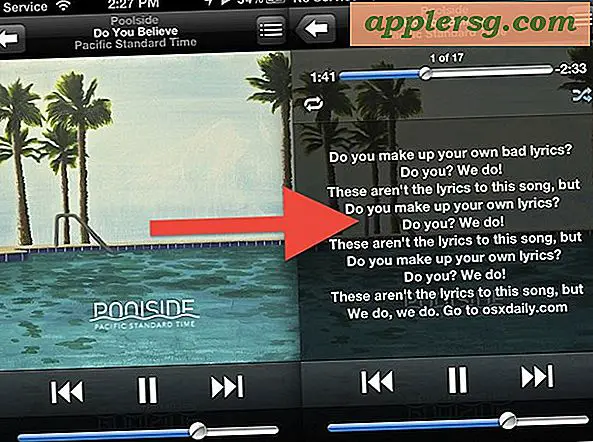
Voici ce qu'il faut faire, bien que vous vouliez répéter le processus pour chaque chanson car évidemment chaque chanson aura des paroles différentes:
- Ouvrez iTunes, faites un clic droit sur la chanson pour modifier les paroles et choisissez "Get Info"
- Cliquez sur l'onglet "Paroles" et placez-les dans de nouvelles paroles de chansons, ou modifiez celles qui existent déjà, cliquez sur "OK" lorsque vous avez terminé
- Resynchronisez iTunes avec iOS si les chansons n'ont pas été éditées directement sur un iPhone, un iPad ou un iPod touch
- Maintenant, sur l'appareil iOS, localisez la (les) chanson (s) dans l'application Musique et appuyez sur l'illustration de l'album pour afficher les paroles, faites défiler vers le bas pour parcourir de longues chansons

Du côté iOS, les paroles apparaissent sur le même écran que le scrubber, flottant sur la pochette de l'album.
Étant donné que les paroles sont placées sur des pochettes d'album, vous pouvez ajouter manuellement des pochettes d'album si iTunes ne peut pas les remplir par lui-même via l'option de menu. Cela se fait via le même panneau d'informations sur la chanson.
La fonctionnalité des paroles a été autour dans iTunes depuis un certain temps et fonctionne de la même manière dans Mac OS X et Windows.
Merci à @ methi1999 pour la pointe! Suivez @ osxdaily pendant que vous êtes sur les Twitters.












